Gmail cho đến thời điểm hiện nay vẫn là nền tàng email lớn nhất và được nhiều người sử dụng nhất trên thế giới. Gmail của Google không chỉ nổi bật về lưu lượng lưu trữ email mà còn rất ấn tượng về tốc độ nhận và gửi email.
Bên cạnh đó, Gmail rất chú trọng việc bảo mật an toàn thông tin cho người dùng. Việc sử dụng gmail để truyền tài các tài liệu thật sự an toàn với chế độ quét virus siêu mạnh có thể nhận diện các mã độc hại trong tài liệu gây hại cho người dùng.
Tại sao cần sao lưu Gmail ?
Về góc độ bảo mật cá nhân thì mình nghĩ việc sao lưu toàn bộ nội dung , tài liệu trên gmail về máy tính của bạn là cần thiết.
Bởi lẽ nếu bạn cứ lưu nội dung của mình trên nền tảng đám mây của Gmail, nhưng biết đâu 1 ngày tài khoản gmail của bạn vi phạm điều khoản gì đó dẫn đến tình trạng bị khóa vĩnh viễn thì lúc này bạn sẽ không thể xem lại được các nội dung email của mình.
Khi bạn sao lưu email Gmail về máy tính, bạn có thể nhập lại toàn bộ nội dung email này vào 1 tài khoản gmail khác.
Cách sao lưu thư Gmail
Bước 1. Mở trình duyệt web trên máy tính của bạn và truy cập myaccount.google.com .
Sau đó, đăng nhập vào tài khoản Google của bạn .Sau đó, cuộn xuống phần Account storage để kiểm tra dung lượng còn lại trên tài khoản Google của bạn.
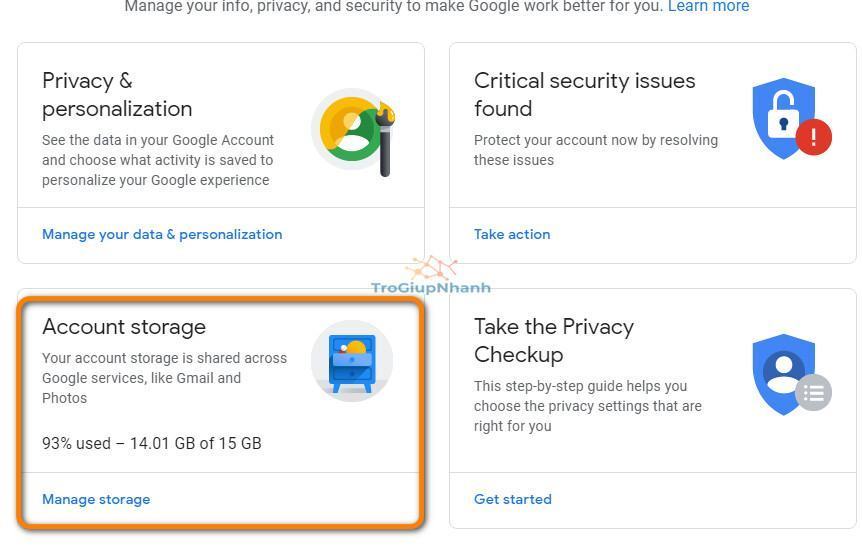
Bước 2. Hãy nhấp vào tùy chọn Manage your data & personalization của bạn nằm trong Privacy & personalization
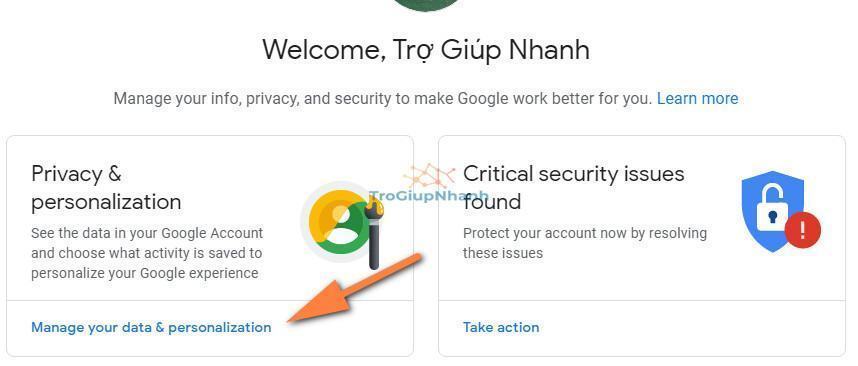
Bước 3. Bạn hãy lăn chuột của mình xuống gần cuối trang, sẽ thấy mục như sau:
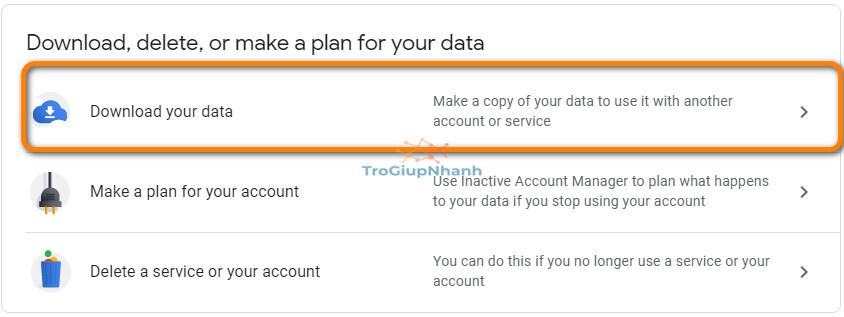
Nhấp chuột vào Download Your Data ( Tải xuống tài liệu của bạn).
Trang Google Takeout sẽ xuất hiện, bạn sẽ thấy một danh sách dài các Dịch vụ của Google mà từ đó bạn có thể tải xuống dữ liệu ưa thích.
Theo mặc định, tất cả các tùy chọn đã được chọn để tải xuống nhưng như vậy thì nhiều quá và mất thời gian.
Nên nếu nhu cầu của bạn chỉ cần sao lưu mỗi dịch vụ Gmail thôi thì hãy tích chọn Deselect All ( Bỏ chọn tất cả)
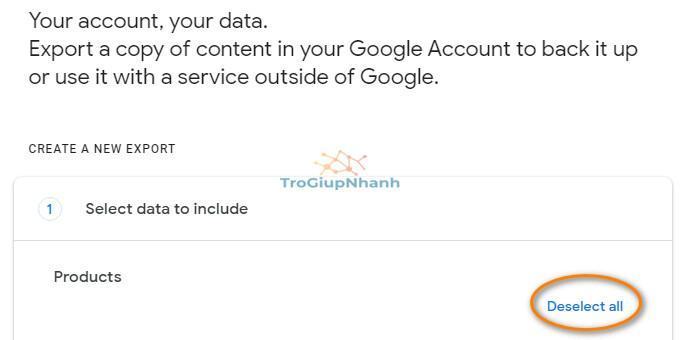
Bước 4. Sau khi nhấp chọn Deselect All như bước trên, các bạn hãy tìm đến Menu Mail > Click chọn All Mail data included
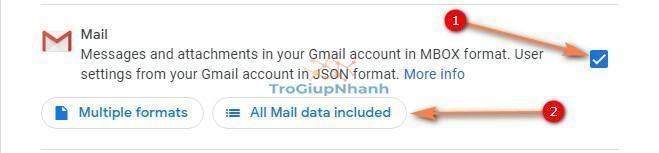
Bước 5. Tích chọn các lựa chọn cần thiết trong email để sao lưu. Thông thường các mục cần sao lưu sẽ là mục Send, Inbox, Important…
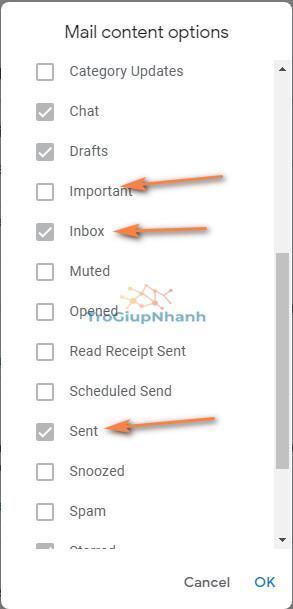
Ấn OK để lựa chọn các thư mục trong gmail cần sao lưu.
Bước 6. Lăn chuột xuống phía cuối trang, chọn Next Step, bảng thao tác các lựa chọn cuối xuất hiện. Các bạn hãy chọn như hình ảnh phía dưới đây để nhận được bản sao lưu nhanh nhất và an toàn.
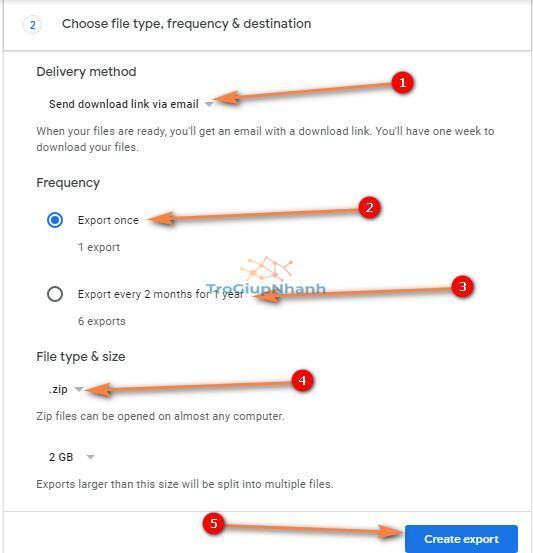
Ghi chú:
- (1). Đỉa chỉ để tải bản sao lưu sẽ được gửi vào email của bạn.
- (2). Chỉ sao lưu duy nhất lần này.
- (3). Lịch trình sao lưu cứ 2 tháng 1 lần.
- (4). Định dạng file sẽ được nén lại để giảm dung lượng khi download
- (5). Tạo sao lưu.
Kết luận.
Với 6 bước rất đơn giản và chi tiết ở trên sẽ giúp bạn sao lưu lại toàn bộ thư Gmail của mình một cách an toàn và đầy đủ.
Quá trình sao lưu nhanh hay chậm sẽ phụ thuộc vào số lượng email và dung lượng nội dung của các email.
